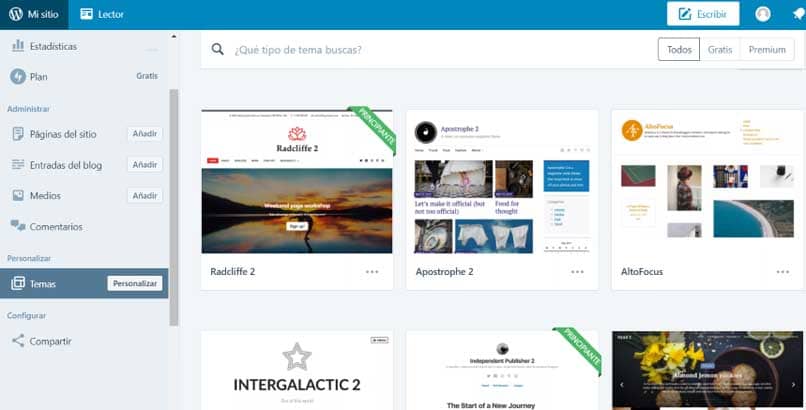Um die WordPress-Seitenleiste auf einfache Weise zu entfernen, müssen Sie den Code finden, der die Seitenleiste „aufruft“ (”) und mit dem Entfernen fortfahren . Falls das von Ihnen verwendete Thema mehrere Seitenleisten hat, überprüfen Sie das Thema und suchen Sie diese Codes mit dem Namen “Seitenleiste”.
Obwohl dies der direkteste Weg ist, gibt es einfachere Methoden , um Ihre Balken zu entfernen, ohne auf den Themencode zugreifen zu müssen. Eine davon ist die Verwendung der sogenannten „Plugins“, die diese Option zum Entfernen der Seitenleiste bereits integriert haben .in Ihren Einstellungen.
Contents
Wie kann man die Seitenleiste in WordPress dauerhaft entfernen?
Bevor Sie die Seitenleiste in WordPress dauerhaft entfernen, empfehlen wir Ihnen , Ihre Website zu sichern und ein untergeordnetes Thema zu verwenden , da Sie sonst alle von Ihnen vorgenommenen Änderungen verlieren können. Sobald Sie Ihr untergeordnetes Design eingerichtet haben, greifen Sie auf Ihre Designdateien zu. In diesem Menü können Sie sich bei der Verwendung von FTP-Clients wie Filezilla unterstützen, wenn Sie ein Hoster-Benutzer sind, können Sie zum integrierten Dateimanager gehen oder einfach zum WordPress Control Panel, Appearance-Bereich, Editor-Bereich gehen .
Da jedes Theme in der Regel viele Templates enthält, können Sie die verschiedenen Templates, die Sie bearbeiten möchten, von Ihrem Parent-Theme bis zum Child-Theme bearbeiten und dann diese Leiste in jedem der Templates bearbeiten. Du kannst deine Vorlagendateien abrufen, indem du zu /wp-content/themes/mytheme gehst , das zu ändernde Mockup auswählst und es dem Child-Theme-Verzeichnis hinzufügst.
![]()
Sobald Sie dies getan haben, öffnen Sie Ihr Vorlagendokument im Editor und suchen Sie nach ‘sidebar’ , da dieser Code dazu bestimmt ist, die Seitenleiste aufzurufen, und wenn Sie stattdessen die Seitenleiste entfernen möchten, sollten Sie sie löschen. Wenn Ihre Themen mehrere Seitenleisten haben, sollten Sie nach Namenscodes für „Seitenleisten“ suchen. Durch das Entfernen dieser Art von Code werden mehrere Seitenleisten gleichzeitig in der Vorlage entfernt. Sobald Sie alle Schritte abgeschlossen haben und mit dem Speichern fortfahren, gehen Sie zu Ihrer Website. Sie werden feststellen, dass die Seitenleisten Ihres Designs nicht mehr sichtbar sind.
Jetzt können Sie sehen, dass der Punkt in der Seitenleiste durch einen leeren Bereich ersetzt wird, was durch Ihre Designeinstellungen verursacht wird, die Standardeigenschaften für diesen Bereich haben. Um es zu lösen, fügen Sie einfach ein benutzerdefiniertes CSS hinzu , um die Breite Ihrer Seite zu korrigieren.
Bearbeiten Sie Ihr Thema aus der Vorlage
Um Ihr Design aus der Vorlage in WordPress zu bearbeiten, melden Sie sich zunächst bei Ihrem persönlichen Konto an . Melden Sie sich im Admin-Bereich an und wählen Sie Seiten oder Beiträge aus, um die Liste Ihrer Website-Seiten oder Blog-Beiträge zu überprüfen.
Wenn Sie fertig sind, wählen Sie die Seite oder den Beitrag aus, von dem Sie Ihre Seitenleiste entfernen möchten . Scrollen Sie in den Optionen auf der rechten Seite ganz nach unten zu den „Attributen“, es sollte eine „Vorlage“-Option geben.

Verwenden Sie das Dropdown-Menü und suchen Sie nach der Option, um die Seite oder den Beitrag auf eine Vorlage mit komplexer Breite einzustellen, wählen Sie die Option aus und klicken Sie auf „Aktualisieren“ . Sobald Sie dies getan haben, nimmt der Hauptinhalt nun den gesamten Bildschirmbereich ein.
Verwenden Sie Seitenersteller
Wenn Sie keine Codezeilen verwenden möchten, können Sie Seitenersteller wie Fullwidth Templates for Any Theme & Page Builder verwenden . Dieses Plugin funktioniert für jedes Thema und jeden Seitenersteller, den Sie für Ihre Website verwenden. Um es zu verwenden, benötigen Sie nur 3 Klicks, um eine Vorlage in voller Breite zu erhalten.
Sobald Sie die App dieses Konstruktors installiert haben, können Sie auf 3 Grundkonfigurationen zugreifen:
- Leere Vorlage: Diese Einstellung entfernt alles von Ihrer Seite: Seitenleiste, Kopfzeile, Fußzeile, Kommentare. Sie werden mit einer völlig leeren Seite zurückgelassen, über die Sie die vollständige Kontrolle über das Design haben.
- Vorlage in voller Breite: Diese Einstellung entfernt die Seitenleiste, den Seitentitel und die Kommentare aus dem Layout. Der Inhaltsbereich der Seite wird automatisch gestreckt, um das Layout auszufüllen.
- Keine Seitenleistenvorlage : Diese Einstellung entfernt nur die Seitenleiste aus Ihrem Layout. Andere Designelemente und Stile werden nicht beeinflusst.
Wie entferne ich die Seitenleiste auf einer statischen WordPress-Seite?
Erstellen Sie eine neue Datei in Ihrem Texteditor und nennen Sie sie „fullwidth.php“, greifen Sie dann auf Ihre page.php-Datei zu, kopieren Sie den gesamten Code aus dieser Datei und fügen Sie ihn in die neue Datei namens „fullwidth.php“ ein. Sobald das Öffnen des PHP-Tags abgeschlossen ist, fügen Sie den Namen der Datei auf diese Weise hinzu:

‘Totale Breite’
Sobald Sie dies getan haben, suchen und löschen Sie jeden Teil des folgenden Codes :
<? php get_sidebar(‘Seitenname’) ?>
Speichern Sie danach Ihre Änderungen und laden Sie die neue Vorlage in Ihren Designordner hoch.
Wie verwende ich ein WordPress-Sidebar-Lösch-Plugin?
Der einfachste Weg, die Seitenleiste Seite für Seite von Ihrer Website zu entfernen, besteht darin, das Plugin Brainstorm Force Fullwidth Templates for Any Theme & Page Builder
Was tun, um die Seitenleiste in WordPress sichtbar zu machen?
Installieren Sie zuerst WordPress und melden Sie sich bei Ihrer Website an, gehen Sie zum Menü auf der linken Seite und wählen Sie die Option „Aussehen“ und dann „Anpassen“. Dadurch wird das Customizer-Tool gestartet . Die Nomenklaturen variieren normalerweise, aber diejenige, die sich auf die Seitenleiste bezieht, hat das Wort „Seitenleiste“ im Titel. Wenn Sie das Seitenleisten-Widget finden und darauf klicken.
Wie erstelle ich WordPress-Vorlagen ohne Seitenleiste?
Wenn Sie die Seitenleiste nicht in Ihre Themen einbeziehen möchten, klicken Sie einfach auf die Option „Ganze Seite“ in Ihren Themenoptionen. Diese Option ist normalerweise die sofortige Lösung, obwohl einige Themen sie nicht zur Verfügung haben, in diesem Fall müssen Sie ein Plugin verwenden.